[视频]word文档中如何快速翻译英文内容
关于杨元庆word文档中如何快速翻译英文内容,期待您的经验分享,千言万语,表达不了我的感激之情,我已铭记在心
!
更新:2024-02-18 05:08:54杰出经验
来自微信https://weixin.qq.com/的优秀用户去你妹的擦靠,于2018-11-05在生活百科知识平台总结分享了一篇关于“word文档中如何快速翻译英文内容仓鼠”的经验,非常感谢去你妹的擦靠的辛苦付出,他总结的解决技巧方法及常用办法如下:
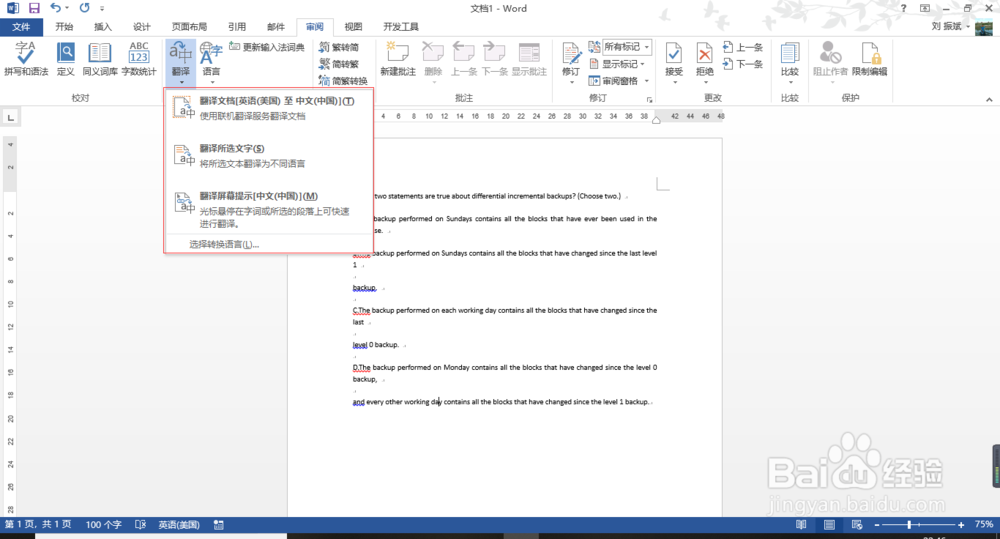 [图]2/3
[图]2/3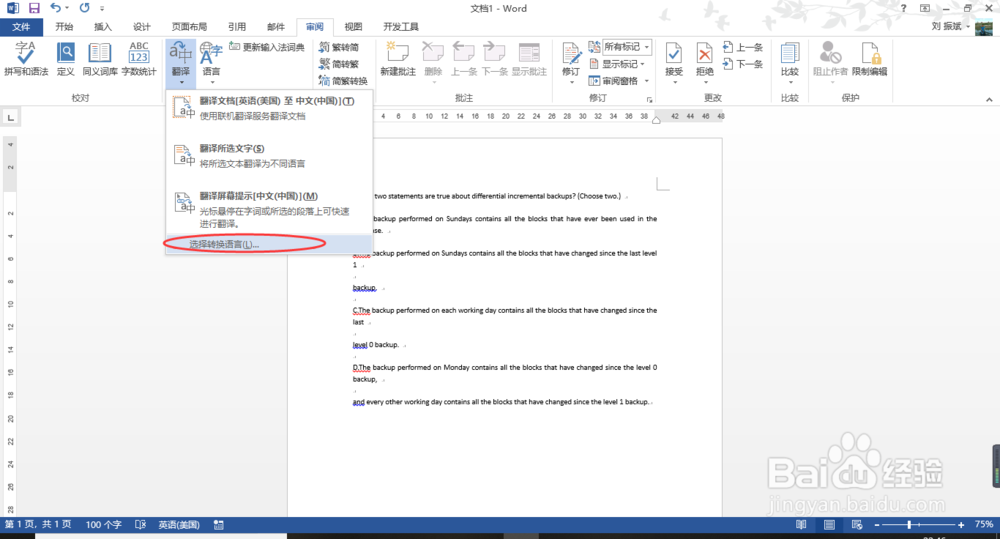 [图]3/3
[图]3/3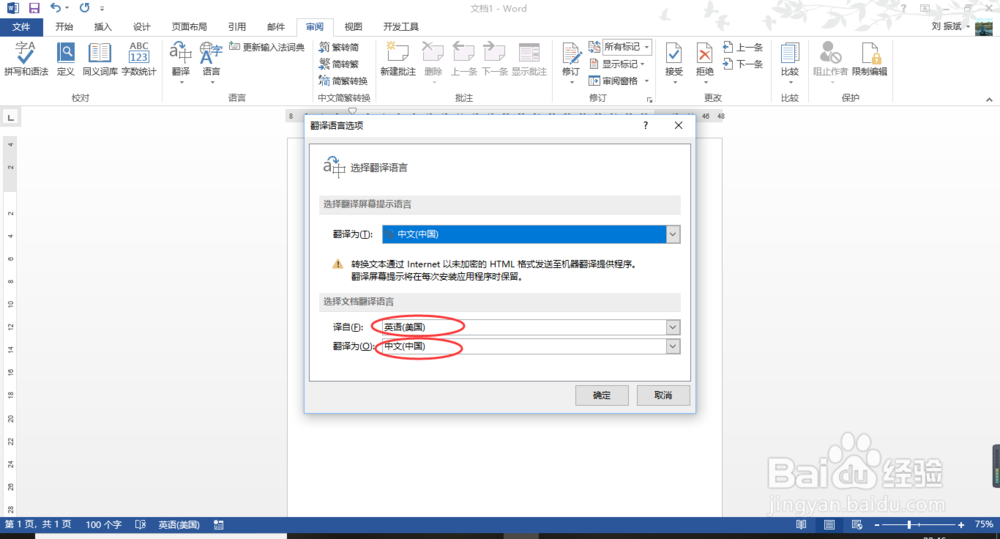 [图]
[图]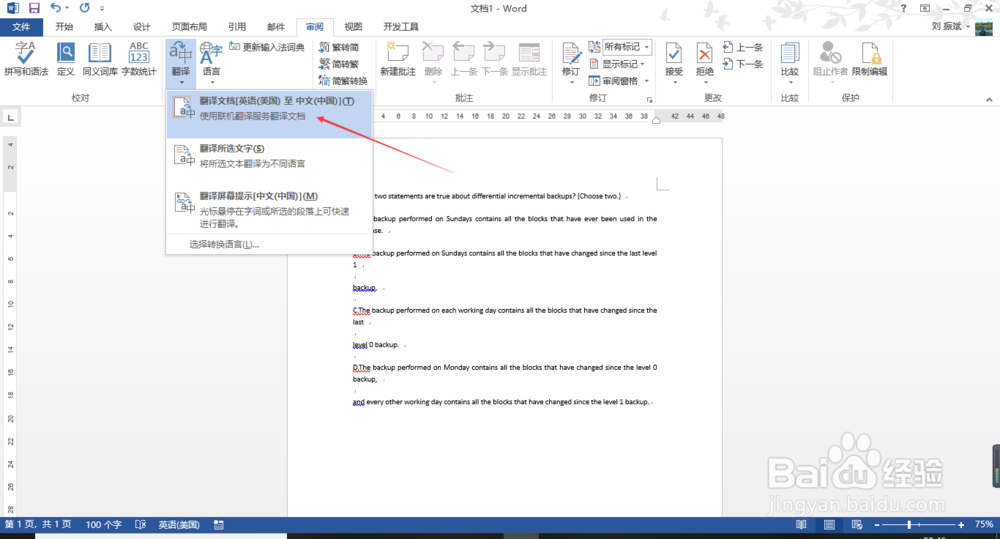 [图]2/3
[图]2/3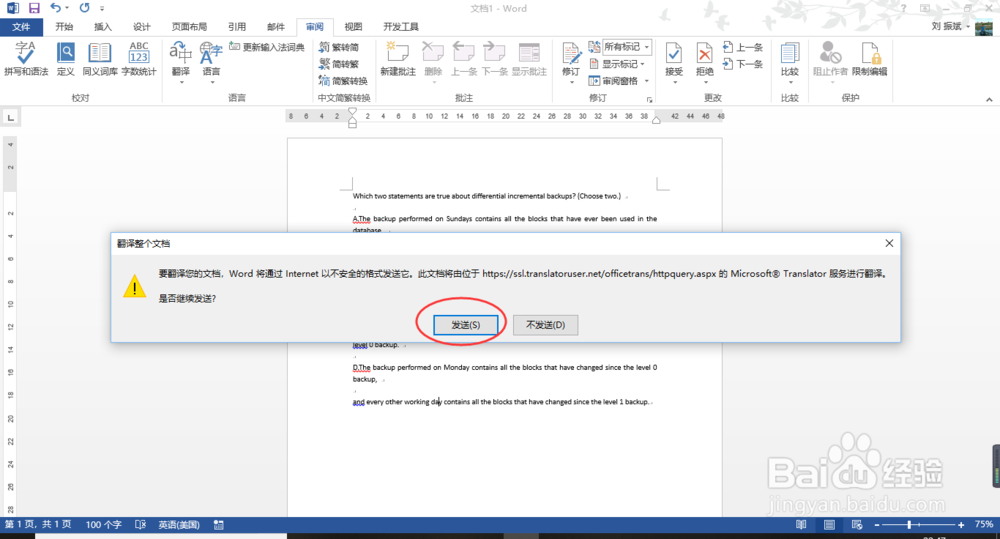 [图]3/3
[图]3/3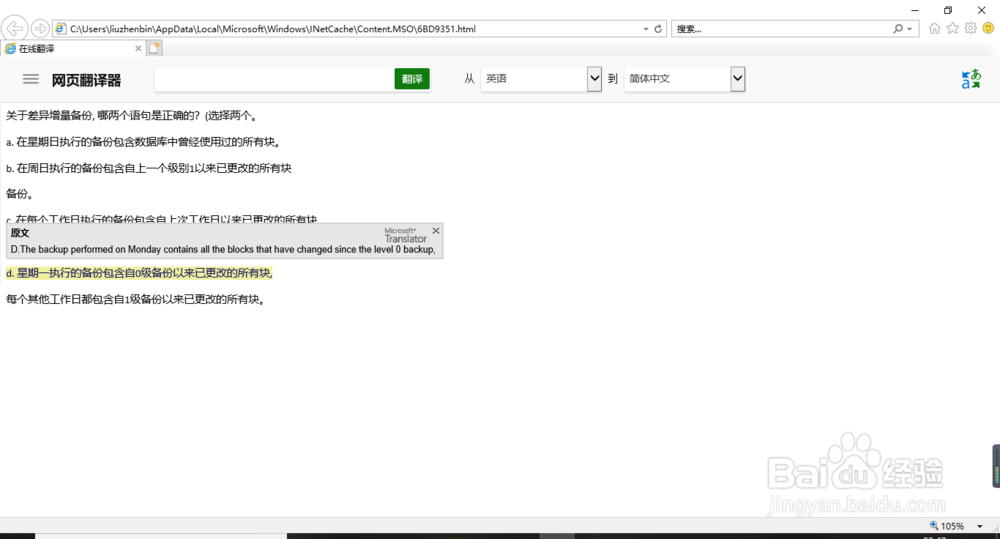 [图]
[图]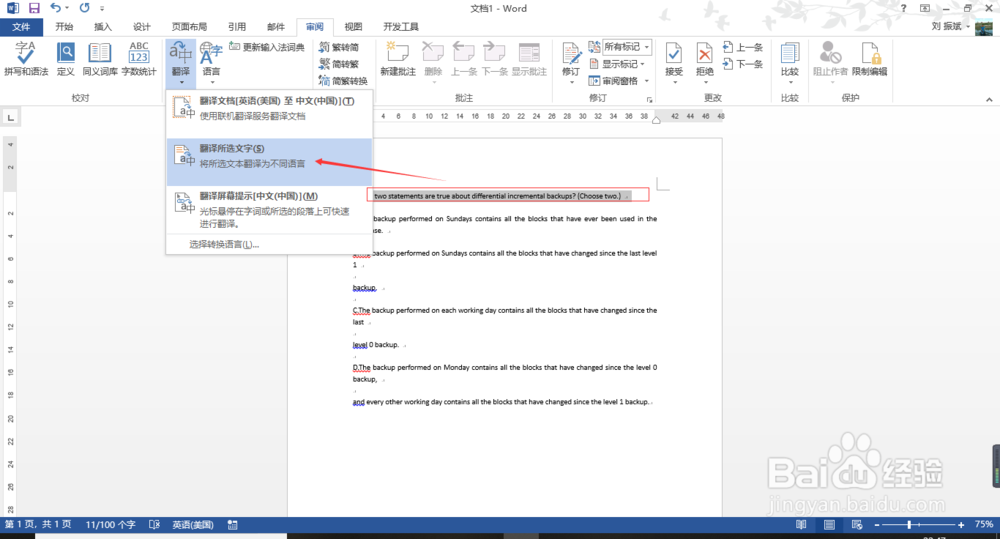 [图]2/2
[图]2/2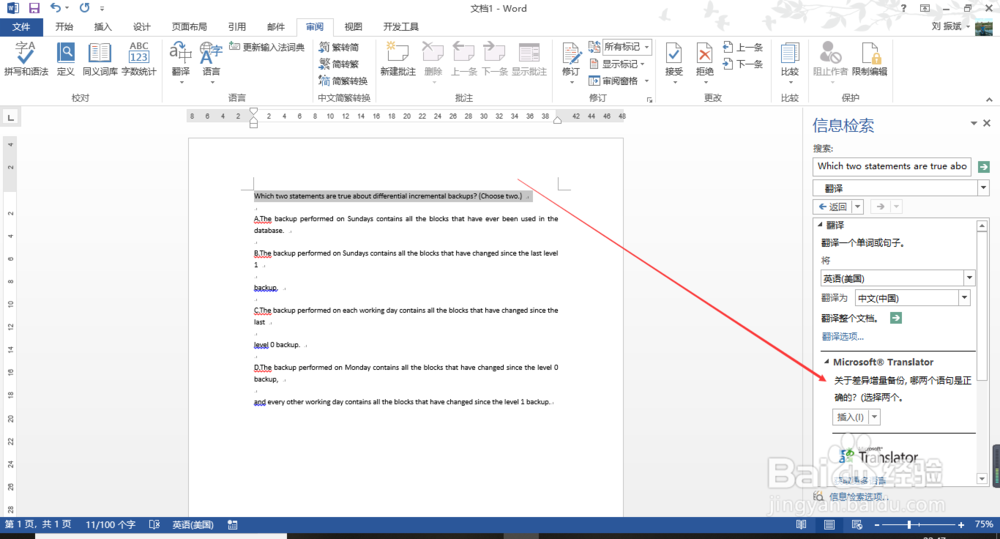 [图]
[图] [图]2/2
[图]2/2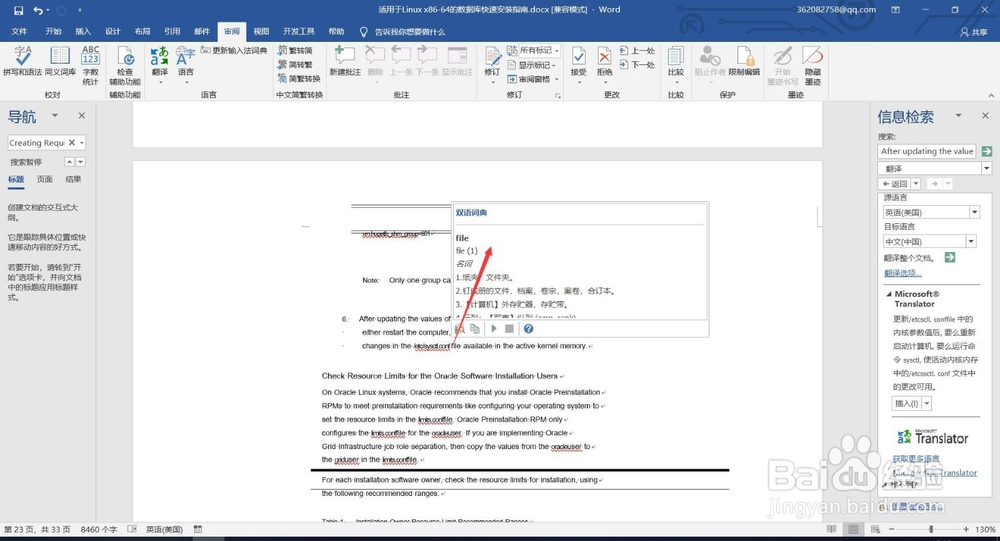 [图]WORD文档翻译自动翻译翻译工具外语学习
[图]WORD文档翻译自动翻译翻译工具外语学习
10万+我们经常会遇到一些word文档,是全英文状态,或者存在个别英文词汇完全看不懂,怎么办?还在用字典一个个翻译么,答案是当然不用,用word自带的翻译工具就可以了。
工具/原料
officeword网络方法/步骤
1/3分步阅读在word审阅菜单栏中找到子菜单栏语言,在语言栏点击翻译的下拉框,在下拉框中可以看到4个选项,分别是:翻译文档、翻译所选文字、翻译屏幕提示和选择转换语言
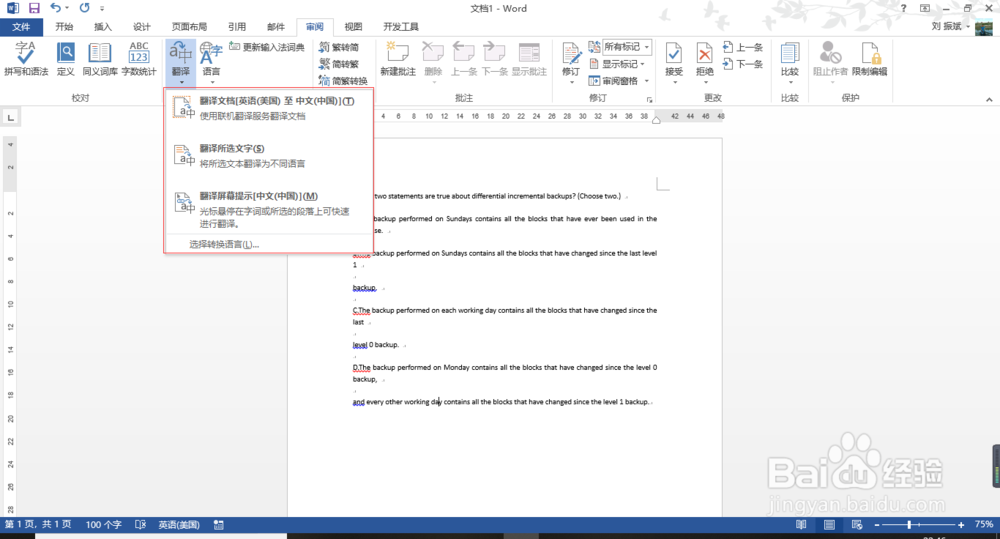 [图]2/3
[图]2/3我们首先呢选择转换语言,这是第一步,这样才能确定翻译的最终语言
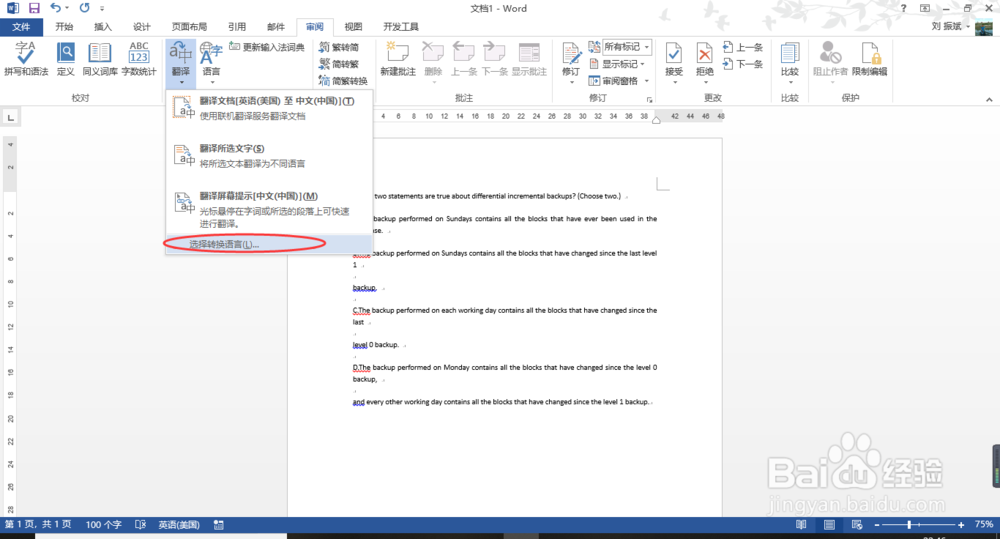 [图]3/3
[图]3/3在翻译语言选项中,选择翻译为为中文,译自选择英语,翻译为选择中文。当然也可以对其他语言翻译为需要的其他语言
(ps:有点绕口啊,理解就好)
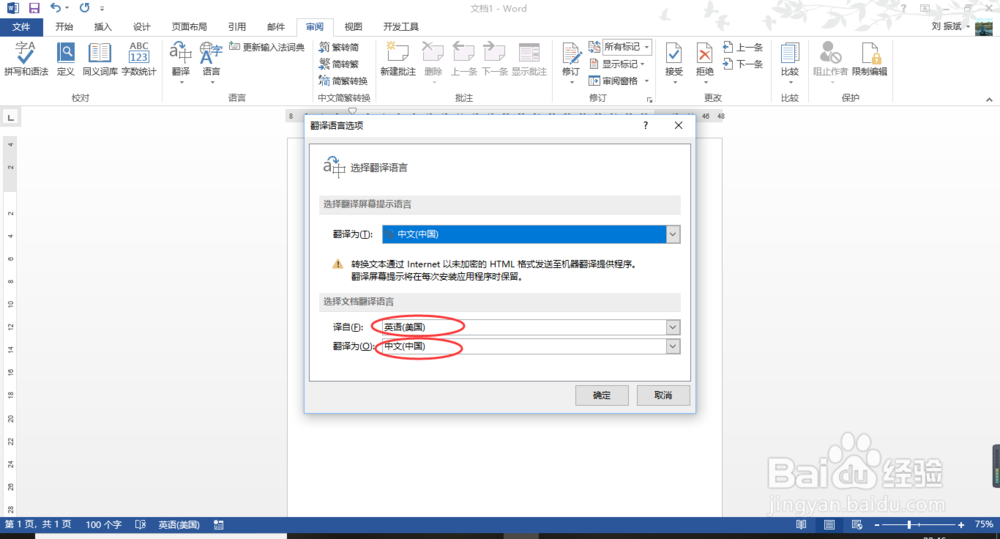 [图]
[图]翻译文档
1/3首先用翻译文档进行翻译,这种翻译是整个文档整体进行翻译
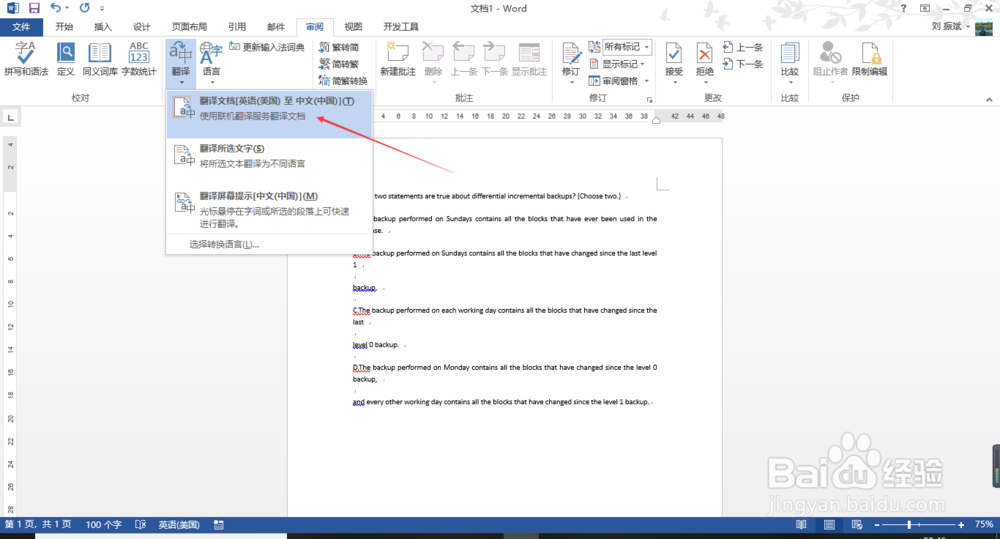 [图]2/3
[图]2/3选择后会有安全性提示,我们一般忽略继续即可,除非你的文档很保密,那就不推荐用这个方法。
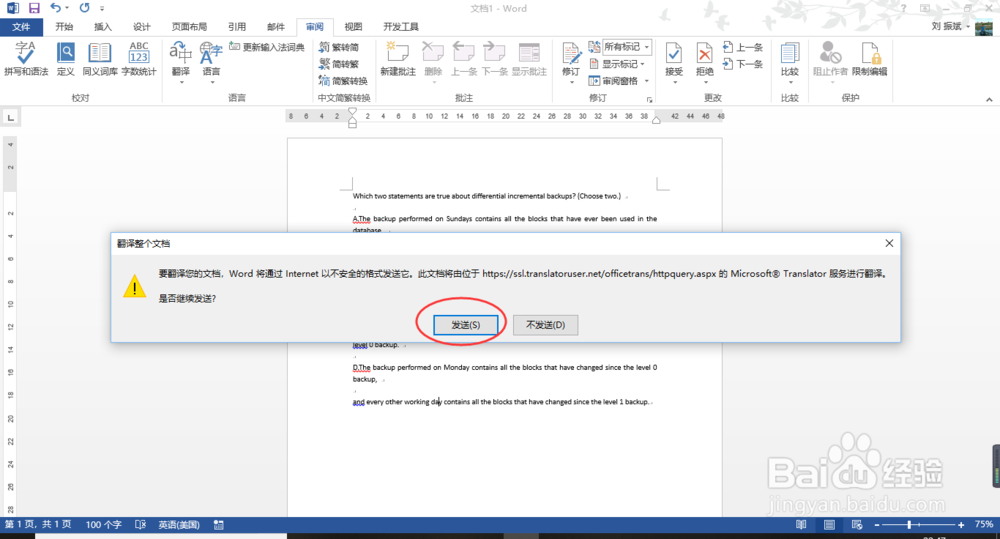 [图]3/3
[图]3/3等几秒后(取决文档大小)会提示用某个浏览器打开(前提你没有设置默认的浏览器),这时就可以看到网页翻译器,选择会提示原文信息,用来对应。翻译效果很理想
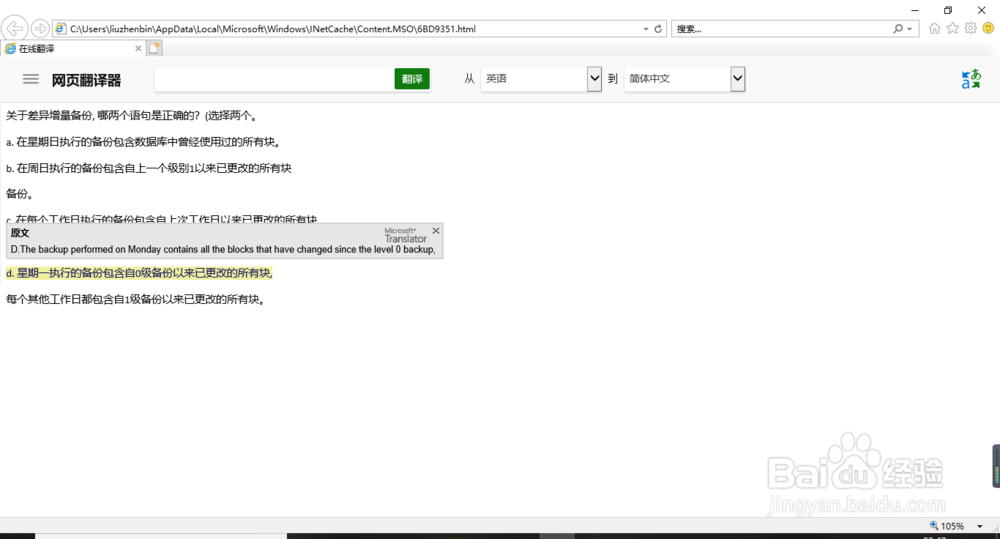 [图]
[图]翻译所选文字
1/2选择需要翻译的文字后,点击翻译所选文字
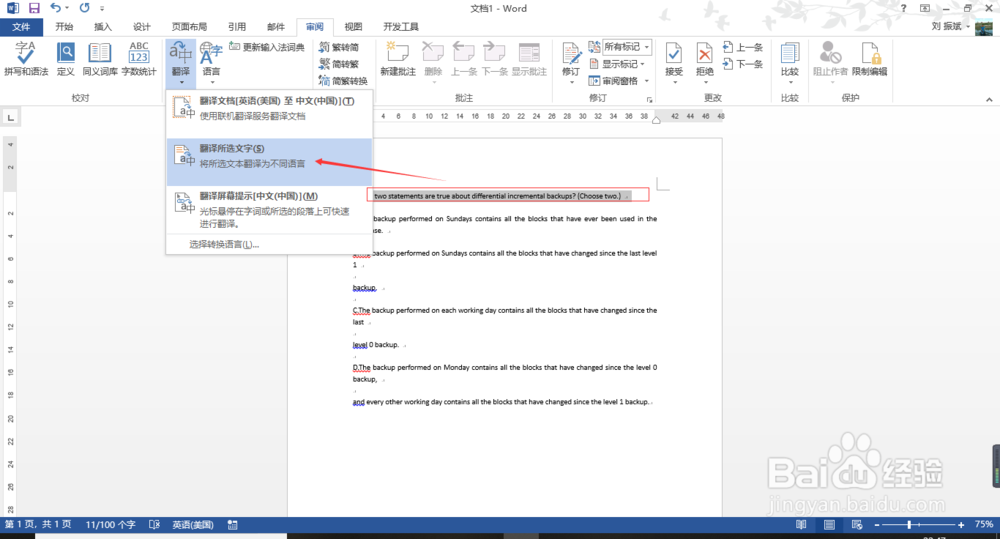 [图]2/2
[图]2/2翻译结果会在右侧弹出的信息检索栏中显示
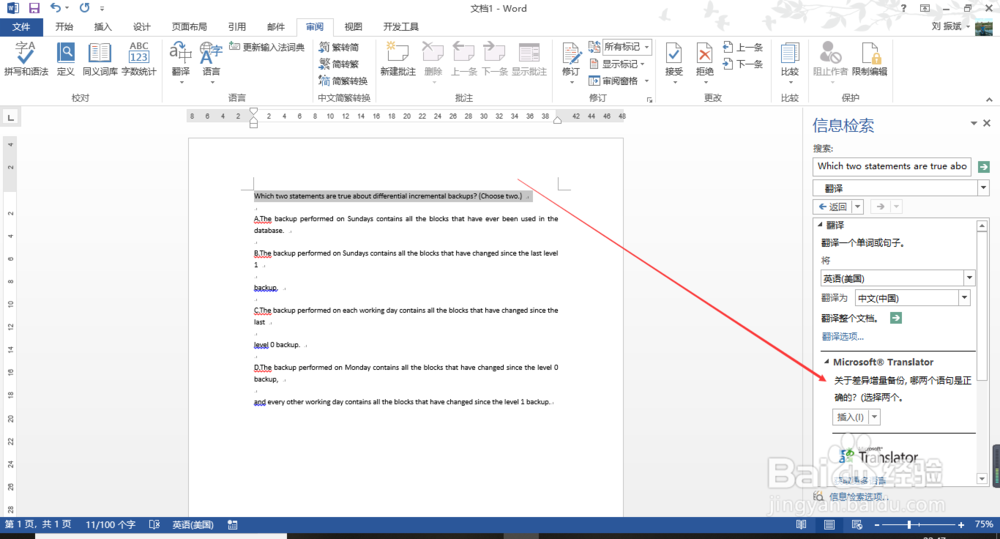 [图]
[图]屏幕提示翻译
1/2翻译屏幕提示,我们只需勾选该功能
 [图]2/2
[图]2/2点击到某个单词上就是再上方显示一个翻译框
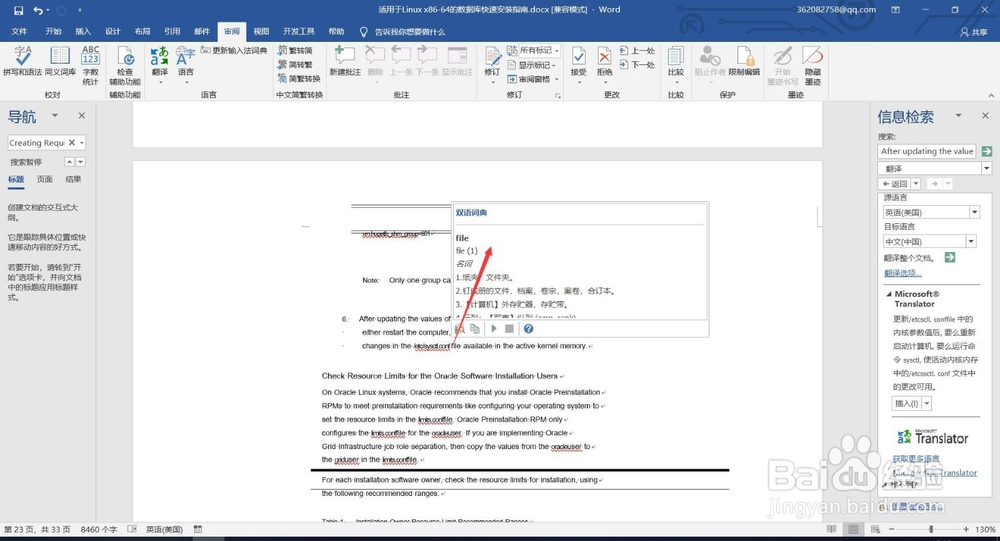 [图]WORD文档翻译自动翻译翻译工具外语学习
[图]WORD文档翻译自动翻译翻译工具外语学习编辑于2018-11-05,内容仅供参考并受版权保护
经验备注
我发现了这篇经验很有用:你也认同《word文档中如何快速翻译英文内容》的经验分享有价值,就请和朋友们一起分享吧。另外,word文档中如何快速翻译英文内容的经验内容仅供参考,如果您需解决具体问题(尤其法律、医学等领域),建议您详细咨询相关领域专业人士。经验知识实用生活指南-解决你所有的生活难题!未经许可,谢绝转载。本文网址:https://www.5058.cn/article/4ae03de3ba4b293efe9e6b6f.html
职场/理财经验推荐
- Q[视频]你知道原神pc版怎么取消全屏
- Q有认识2021淘宝开店流程及费用,淘宝开店需要...
- Q这种淘宝店铺装修教程2021新版,10分钟学会...
- Q有了解通过住房和城乡建设部政务服务门户加注...
- Q有了解中国银行怎么拨打人工服务
- Q有什么怎样炒股——股市新手入门口诀!
- Q帮助下k线图基础知识k线基本形态分析
- Q寻找查询自己名下证券账户
- Q说明新手该如何操作国债逆回购?有什么流程...
- Q头条双色球开奖号码怎么算中奖
- Q有多少新手如何开淘宝店
- Q帮忙个体营业执照怎么注销可以网上办理
- Q听说手机号不用了怎么办?移动手机卡如何办...
- Q专栏如何通过EXCEL统计表格里面的符号
- Q求大家税控盘注销操作流程
- Q如何新手怎样开网店详细步骤,1天学会开网...
- Q了解2019最新工资个人所得税税率表
- Q怎么走税控盘注销操作流程
- Q你知道苹果手机如何投屏 苹果手机投屏到电视...
- Q回答下手把手教你开网店
- Q[视频]我想手机亮屏怎么设置时间长点?
- Q华为手机空白桌面没有×删不掉
- Q[视频]如何使用一页纸将Excel表格打印出来
- Q如何睡得更甜美
已有 72851 位经验达人注册
已帮助 268956 人解决了问题


